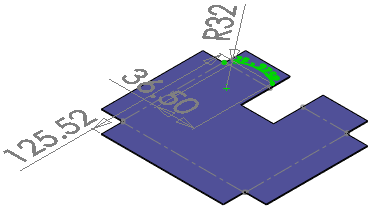Padrão plano
O recurso Padrão plano1 deve ser o último recurso na peça de chapa metálica dobrada. Todos os recursos anteriores a Padrão plano1 na árvore de projetos do FeatureManager serão exibidos na peça de chapa metálica dobrada e planificada. Todos os recursos posteriores a Padrão plano1 serão exibidos apenas na peça de chapa metálica planificada.
As melhorias na planificação de peças de chapa metálica permitem que a planificação de formas complexas, que antes falhavam, sejam agora concluídas com êxito. Essas melhorias também fornecem uma geometria planificada melhor para certos tratamentos de canto, dobras com loft e, em alguns casos, para a interseção de cortes e regiões de dobra.
Você pode atualizar os padrões planos existentes criados antes do SolidWorks 2011 para usar o método aprimorado. Na árvore de projeto do FeatureManager, clique com o botão direito em Padrão-Plano1 e selecione Editar recurso. No PropertyManager de Padrão plano, em Parâmetros, selecione Recriar padrão plano.
 Você pode criar arquivos *.dxf de padrões planos de chapa metálica sem planificar a peça.
Você pode criar arquivos *.dxf de padrões planos de chapa metálica sem planificar a peça.
Alguns itens a serem observados a respeito do recurso Padrão plano:
Novos recursos na peça dobrada. Quando Padrão plano1 for suprimido, todos os recursos adicionados automaticamente à peça serão exibidos antes desse recurso na árvore de projetos do FeatureManager.
Novos recursos na peça planificada. Planifique toda a peça de chapa metálica cancelando a supressão de Padrão plano1. Para adicionar recursos à peça de chapa metálica planificada, é necessário primeiro cancelar a supressão de Padrão plano1.
Reordenar recursos. Não é possível reordenar recursos de chapa metálica para ir abaixo de Padrão plano1 na árvore de projetos do FeatureManager. Portanto, não existe a possibilidade de ordenar um corte com a opção Corte normal abaixo de Padrão plano1.
Modificar parâmetros. Você pode modificar os parâmetros de Padrão plano1 para controlar como as peças devem dobrar, ativar ou desativar as opções de canto e controlar a visibilidade da região de dobra na peça de chapa metálica planificada. É possível definir a direção da fibra para os cálculos de caixa delimitadora de peças de chapa metálica. O software determina o menor retângulo (caixa delimitadora) que, alinhado à direção da fibra, pode conter todo o padrão plano.
Esboços. É possível transformar os esboços e suas dimensões de localização de um estado de dobrado para um estado de planificado e vice-versa. As dimensões de esboço e localização são retidas.
 Se você inserir uma anotação 3D em uma peça de chapa metálica, uma vista de anotação de padrão plano é criada automaticamente na pasta Anotações
Se você inserir uma anotação 3D em uma peça de chapa metálica, uma vista de anotação de padrão plano é criada automaticamente na pasta Anotações  . Quando você seleciona a Vista de anotação de padrão plano, a ferramenta Planificar
. Quando você seleciona a Vista de anotação de padrão plano, a ferramenta Planificar  fica indisponível.
fica indisponível.
Peças de chapa metálica multicorpos. Padrões planos de todos os corpos são exibidos no final da árvore de projeto do FeatureManager. Quando você expande a representação de um corpo na lista de corte, o padrão plano do corpo aparece no final da sua lista de recursos.
Peças com autointerseção. Se uma peça não puder ser planificada porque tem uma geometria que se autointercepta, um aviso será exibido e o recurso que causa o problema será realçado na área de gráficos.
Para modificar os parâmetros do recurso Padrão plano1:
Clique com o botão direito em Padrão plano1 na árvore de projeto do FeatureManager e selecione Editar recurso  .
.
No PropertyManager, em Parâmetros:
Na área de gráficos, selecione uma face que não se mova devido ao recurso de Face fixa  .
.
-
Selecione para mesclar faces planas e coincidentes no padrão plano.
Quando selecionada, nenhuma linha é exibida nas regiões de dobra.
Selecione para tornar retas as arestas curvas no padrão plano.
Em Opções de canto, selecione para aplicar arestas suaves ao padrão plano.
Em Direção da fibra, clique em Direção da fibra, depois selecione uma aresta ou linha na área de gráficos.
Clique em OK .
.
Para exibir as dimensões de esboço no estado planificado:
Crie uma peça de chapa metálica contendo um esboço com dimensões em uma face.
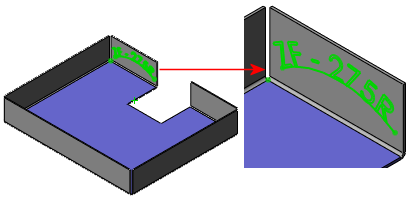
Planifique o modelo.
Na árvore de projeto do FeatureManager, em Padrão plano  , expanda Transformação de esboço
, expanda Transformação de esboço  .
.
Clique duas vezes no esboço derivado para exibir as dimensões no estado planificado.